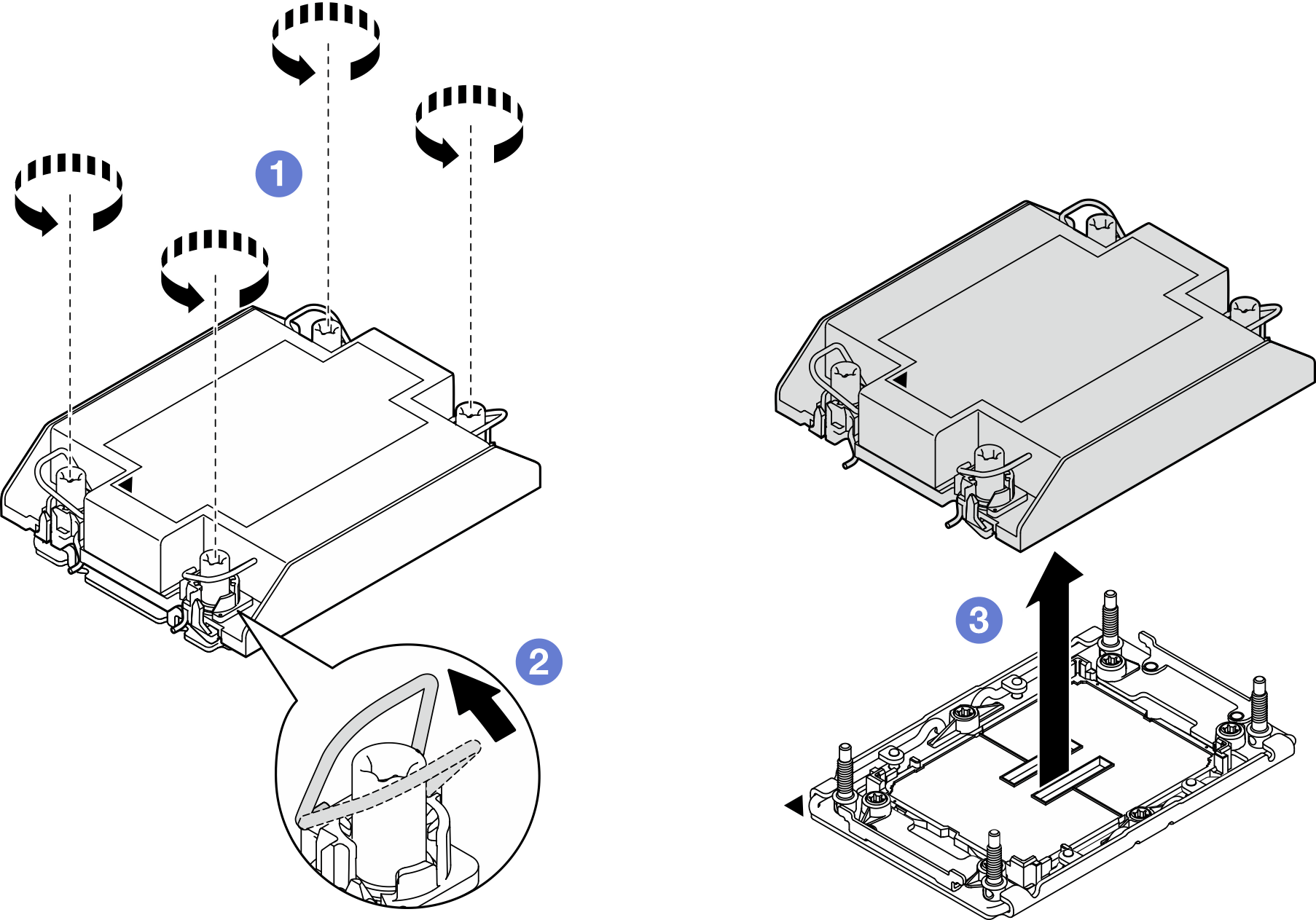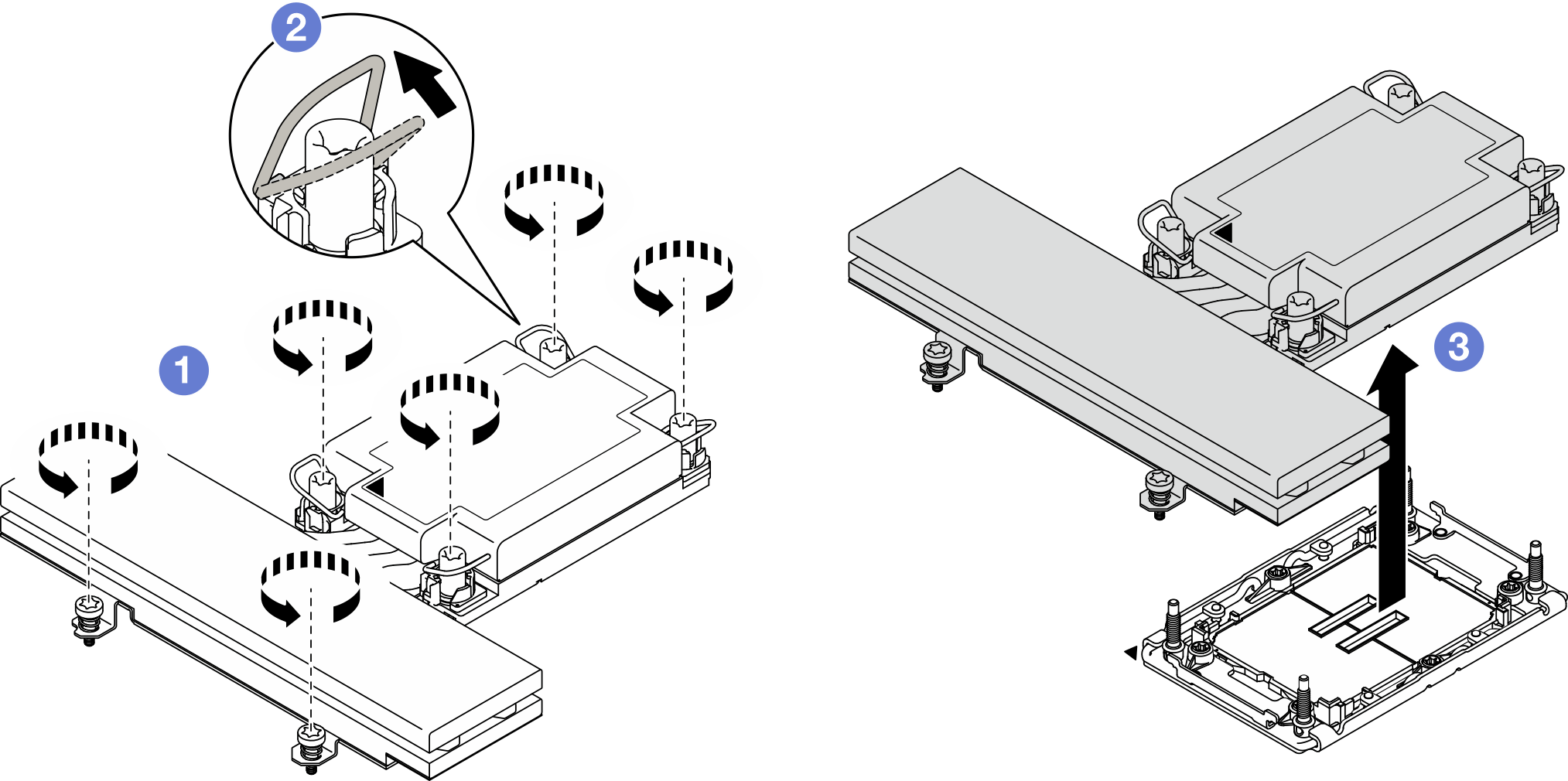Prozessor und Kühlkörper entfernen
Diese Aufgabe umfasst Anweisungen zum Entfernen einer Prozessor-Kühlkörper-Baugruppe, die als Prozessor-Kühlkörpermodul (PHM) bezeichnet wird. Diese Aufgabe erfordert einen T30-Torx-Schraubendreher. Dieser Vorgang muss von einem qualifizierten Kundendiensttechniker ausgeführt werden.
Zu dieser Aufgabe
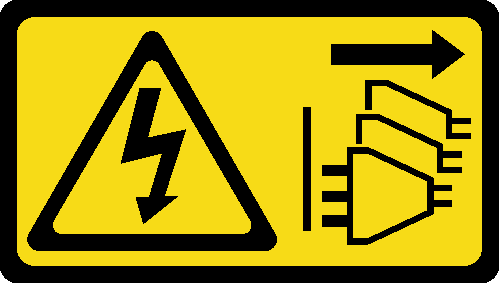

Lesen Sie Installationsrichtlinien und Sicherheitsprüfungscheckliste, um sicherzustellen, dass Sie sicher arbeiten.
Vermeiden Sie den Kontakt mit statischen Aufladungen. Diese können zu einem Systemstopp und Datenverlust führen. Belassen Sie elektrostatisch empfindliche Komponenten bis zur Installation in ihren antistatischen Schutzhüllen. Handhaben Sie diese Einheiten mit einem Antistatikarmband oder einem anderen Erdungssystem.
Jeder Prozessorsockel muss stets eine Abdeckung oder ein PHM enthalten. Schützen Sie leere Prozessorsockel mit einer Abdeckung, wenn Sie ein PHM entfernen oder installieren.
Berühren Sie nicht den Prozessor oder die Prozessorkontakte. Die Kontakte am Prozessorsockel können leicht brechen und beschädigt werden. Verunreinigungen auf den Prozessorkontakten, wie z. B. Hautabsonderungen, können Verbindungsfehler verursachen.
Achten Sie darauf, dass die Wärmeleitpaste auf dem Prozessor oder dem Kühlkörper nicht mit anderen Komponenten in Berührung kommt. Durch Berührung einer Oberfläche kann die Wärmeleitpaste beschädigt werden, sodass sie nicht mehr funktioniert. Die Wärmeleitpaste kann Komponenten beschädigen, beispielsweise die elektrischen Anschlüsse im Prozessorsockel.
Entfernen und installieren Sie immer nur jeweils ein PHM. Wenn die Prozessorplatine mehrere Prozessoren unterstützt, beginnen Sie die Installation der PHMs mit dem ersten Prozessorsockel.
Der Kühlkörper, der Prozessor und der Prozessorträger für Ihr System unterscheiden sich möglicherweise von den in den Abbildungen dargestellten Komponenten.
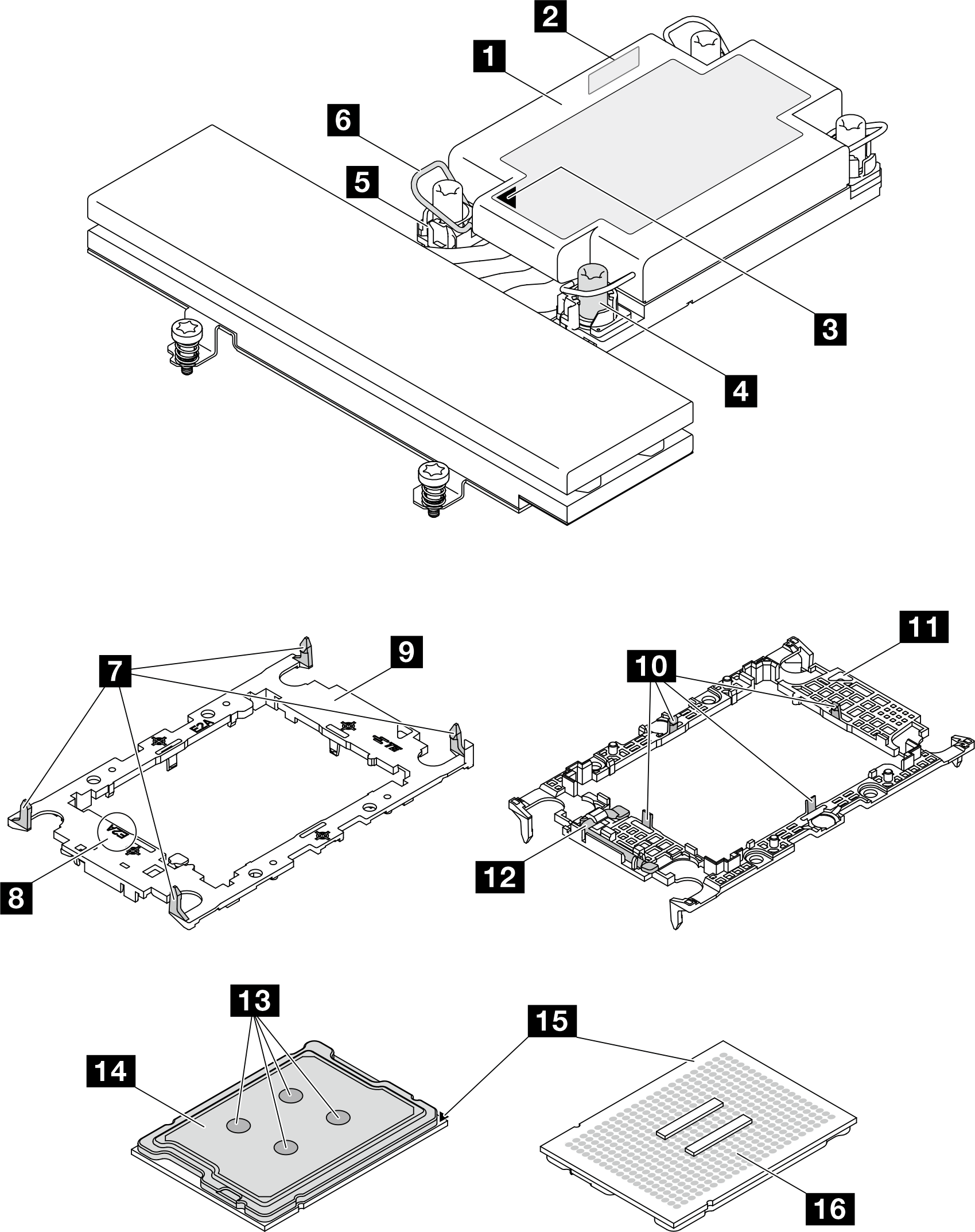
| 1 Kühlkörper | 2 Prozessorkennzeichnungsetikett |
| 3 dreieckige Markierung am Kühlkörper | 4 T30-Torx-Mutter |
| 5 Mutter und Bügelhalterung | 6 Kippschutzbügel |
| 7 Halteklammern zum Sichern des Trägers am Kühlkörper | 8 Markierung des Prozessorträgercodes |
| 9 Prozessorträger | 10 Halteklammern zum Sichern des Prozessors im Träger |
| 11 Dreieckige Markierung am Träger | 12 Prozessor-Auswurfgriff |
| 13 Wärmeleitpaste | 14 Prozessor-Heatspreader |
| 15 Dreieckige Markierung am Prozessor | 16 Prozessorkontakte |
| Liste der Drehmomentschraubendrehertypen | Schraubentyp |
|---|---|
| T30-Torx-Schraubendreher | T30-Torx-Schrauben |
Vorgehensweise
Nach dieser Aufgabe
- Jeder Prozessorsockel muss stets eine Abdeckung oder ein PHM enthalten. Schützen Sie leere Prozessorsockel mit einer Abdeckung oder installieren Sie ein neues PHM.
- Wenn Sie den PHM beim Austausch der Systemplatine entfernen, legen Sie den PHM beiseite.
- Wenn Sie den Prozessor oder den Kühlkörper erneut verwenden, trennen Sie den Prozessor von seiner Halterung. Weitere Informationen unter Prozessor von Träger und Kühlkörper trennen.
- Installieren Sie eine Austauscheinheit (siehe Prozessor und Kühlkörper installieren).
- Wenn Sie angewiesen werden, die Komponente oder die Zusatzeinrichtung einzusenden, befolgen Sie die Verpackungsanweisungen und verwenden Sie ggf. das mitgelieferte Verpackungsmaterial für den Transport.